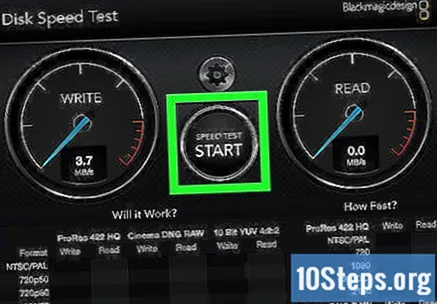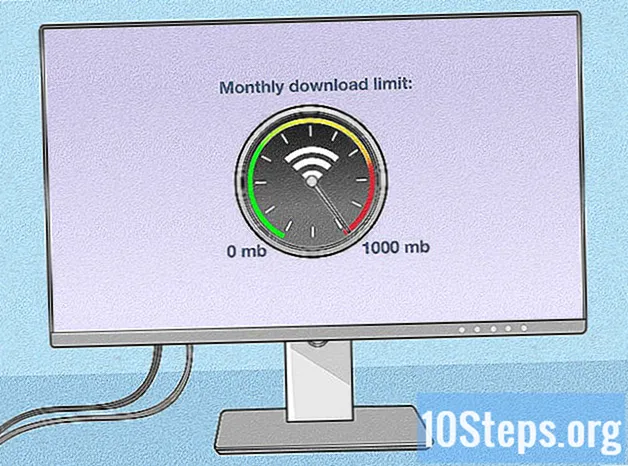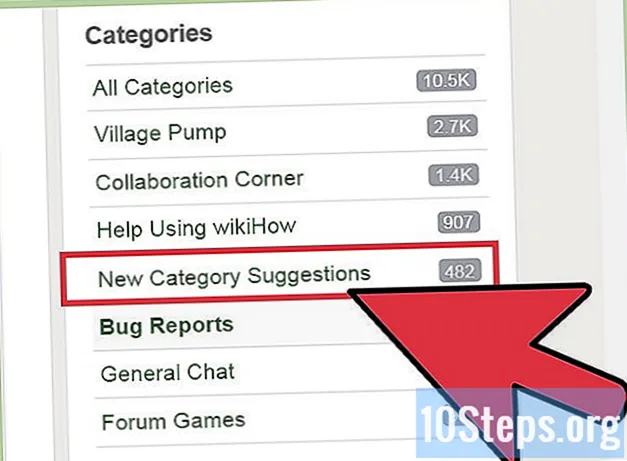작가:
Bobbie Johnson
창조 날짜:
4 4 월 2021
업데이트 날짜:
16 할 수있다 2024
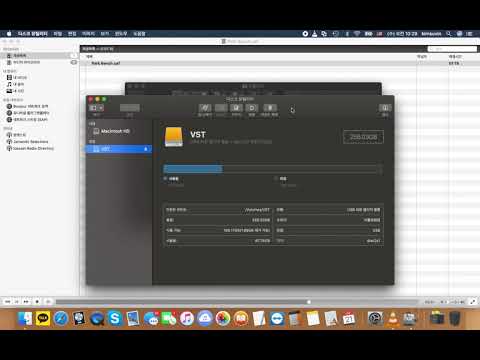
콘텐츠
이 기사는 Windows 또는 Mac에서 USB 스틱의 읽기 및 쓰기 속도를 찾는 방법을 알려줍니다.
단계
방법 1 : Windows에서 USBDeview 사용
- 테스트 할 USB 스틱을 연결합니다. USB 포트는 일반적으로 노트북의 측면이나 전면 또는 데스크탑 컴퓨터의 전면 또는 후면에 있습니다.
Mac에서. 일반적으로 Dock에서 찾을 수 있습니다.
이것을 입력해라 blackmagic 속도 테스트 창의 오른쪽 상단에있는 검색 창에서 그러면 검색 결과 목록이 표시됩니다.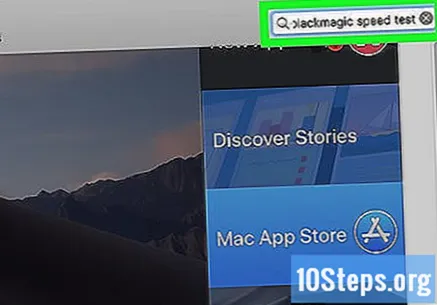
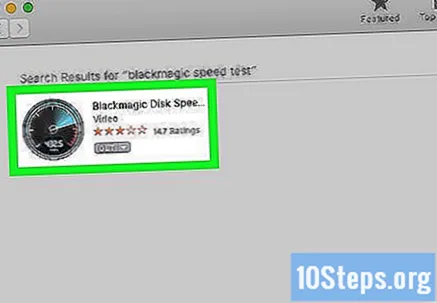
클릭 Blackmagic 디스크 속도 테스트. 이 응용 프로그램에는 검은 색, 회색 및 파란색 속도계 아이콘이 있습니다.
클릭 가져 오기.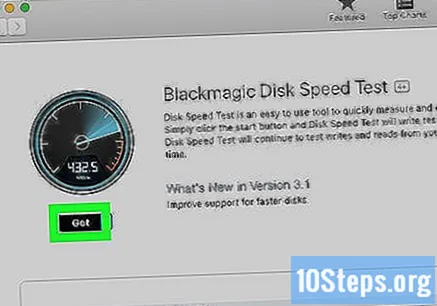
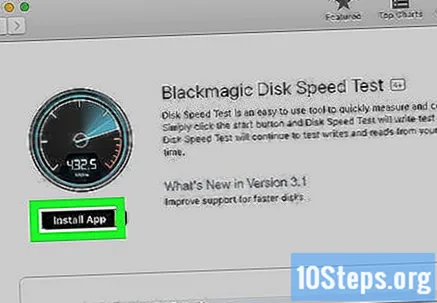
클릭 응용 프로그램 설치. 그러면 Mac에 응용 프로그램이 설치되고 설치가 끝나면 "응용 프로그램 설치"버튼이 "열기"로 변경됩니다.- 다운로드를 시작하기 전에 관리자 암호를 입력해야 할 수 있습니다.
클릭 열다. 그러면 "Blackmagic Disk Speed Test"가 열립니다.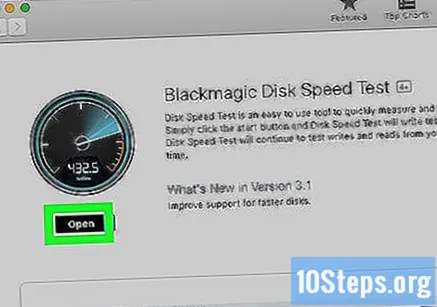
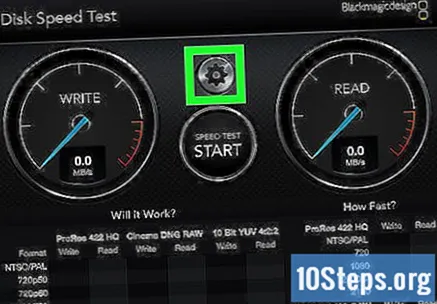
톱니 바퀴 아이콘을 클릭합니다. 애플리케이션 중앙에있는 두 개의 속도계 사이에 있습니다.
클릭 대상 드라이브 선택 (소스 드라이브 선택).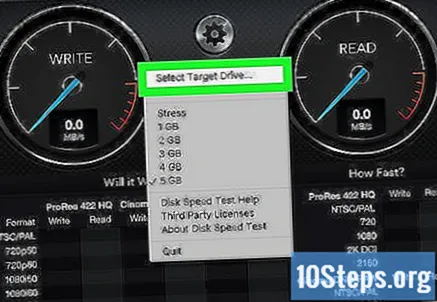
왼쪽 열에서 USB 드라이브를 선택합니다.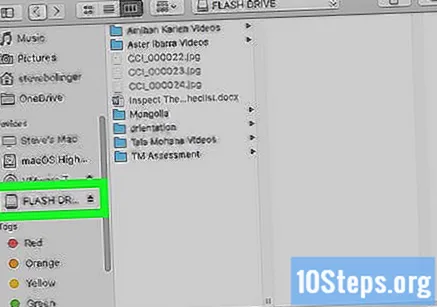
클릭 열다 (열다).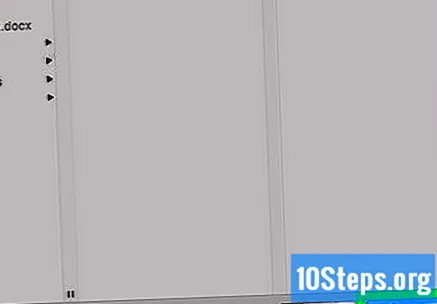
클릭 속도 테스트 시작 (속도 테스트 시작)을 시작합니다. 테스트가 끝나면 읽기 및 쓰기 속도가 각 속도계 아래에 표시됩니다.